
Outlook nabízí různé způsoby připojení souborů k e-mailu. Jedním ze snadných způsobů je přetažení souboru do e-mailu. Pokyny v tomto článku platí pro Outlook 2019, 2016, 2013, 2010; a Outlook pro Microsoft 365. Postup rychlého připojení souboru pomocí přetažení v Outlooku:
-
Otevřeno Výhled a jděte do Doručená pošta.
-
Přejít na Domov kartu a vyberte Nový Email.
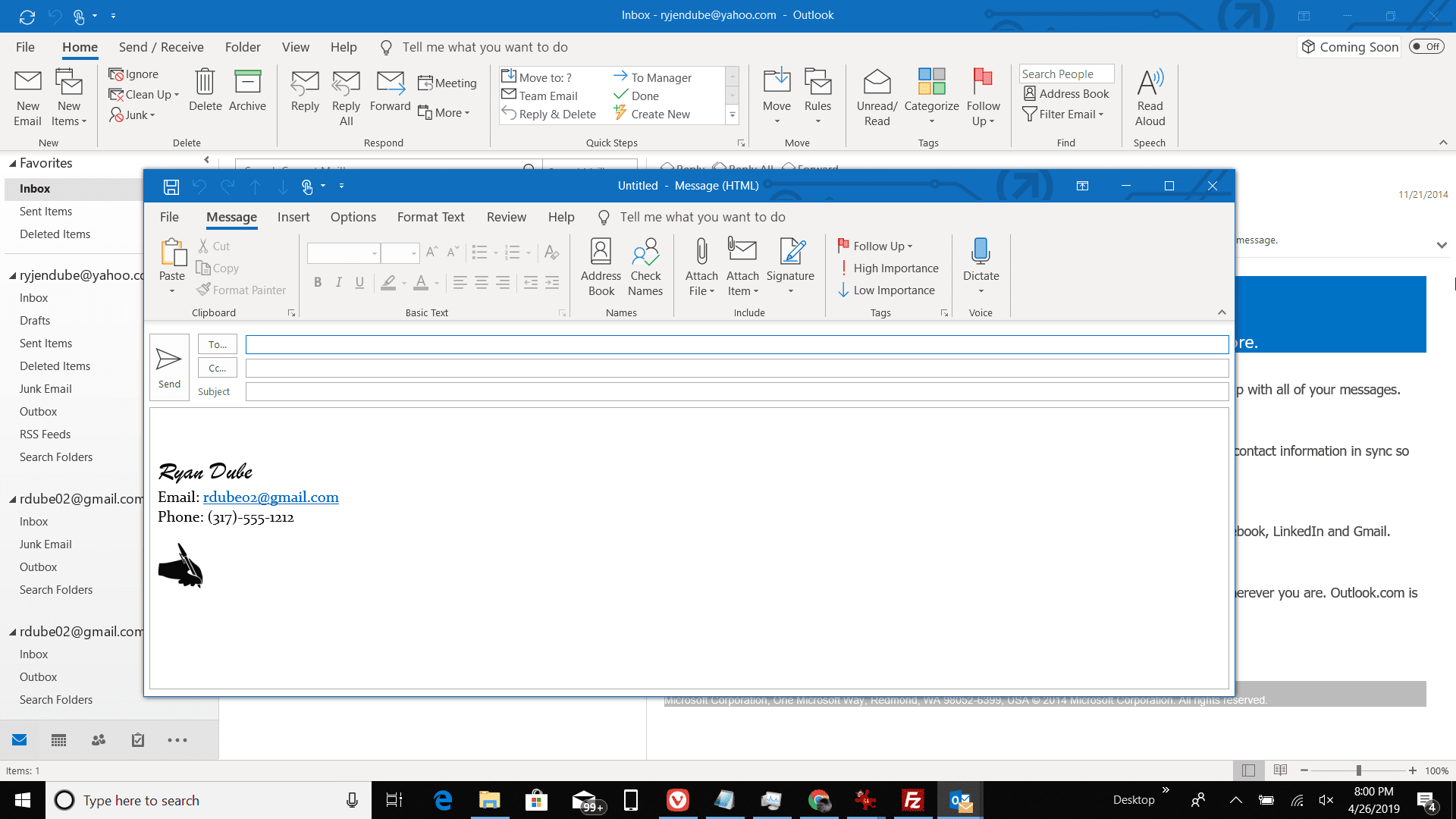
-
Otevřeno Průzkumník souborů a poté složku obsahující soubor, který chcete připojit k e-mailu aplikace Outlook.
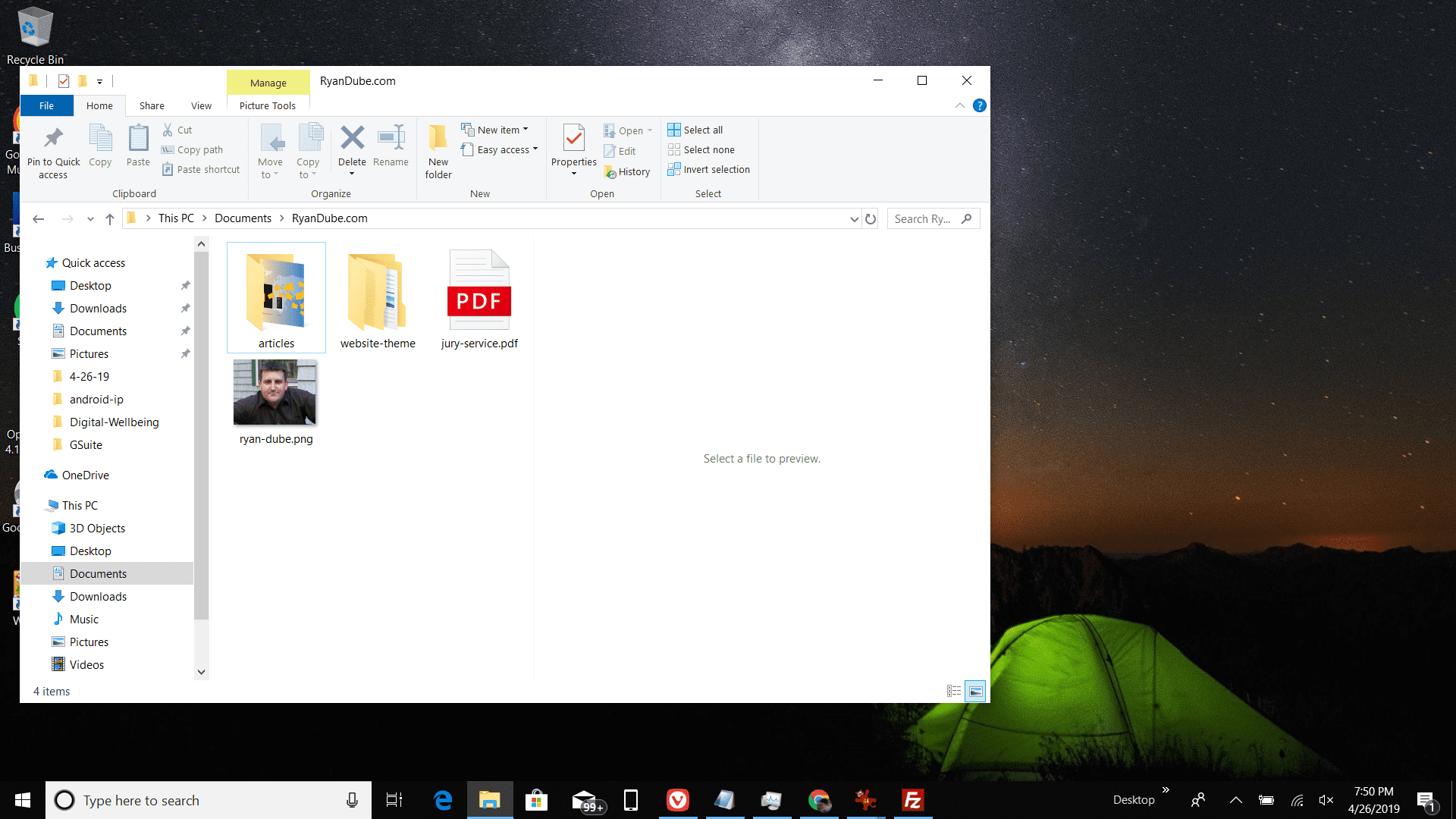
-
Přetáhněte soubor, ze kterého chcete připojit Průzkumník souborů do okna nové zprávy.
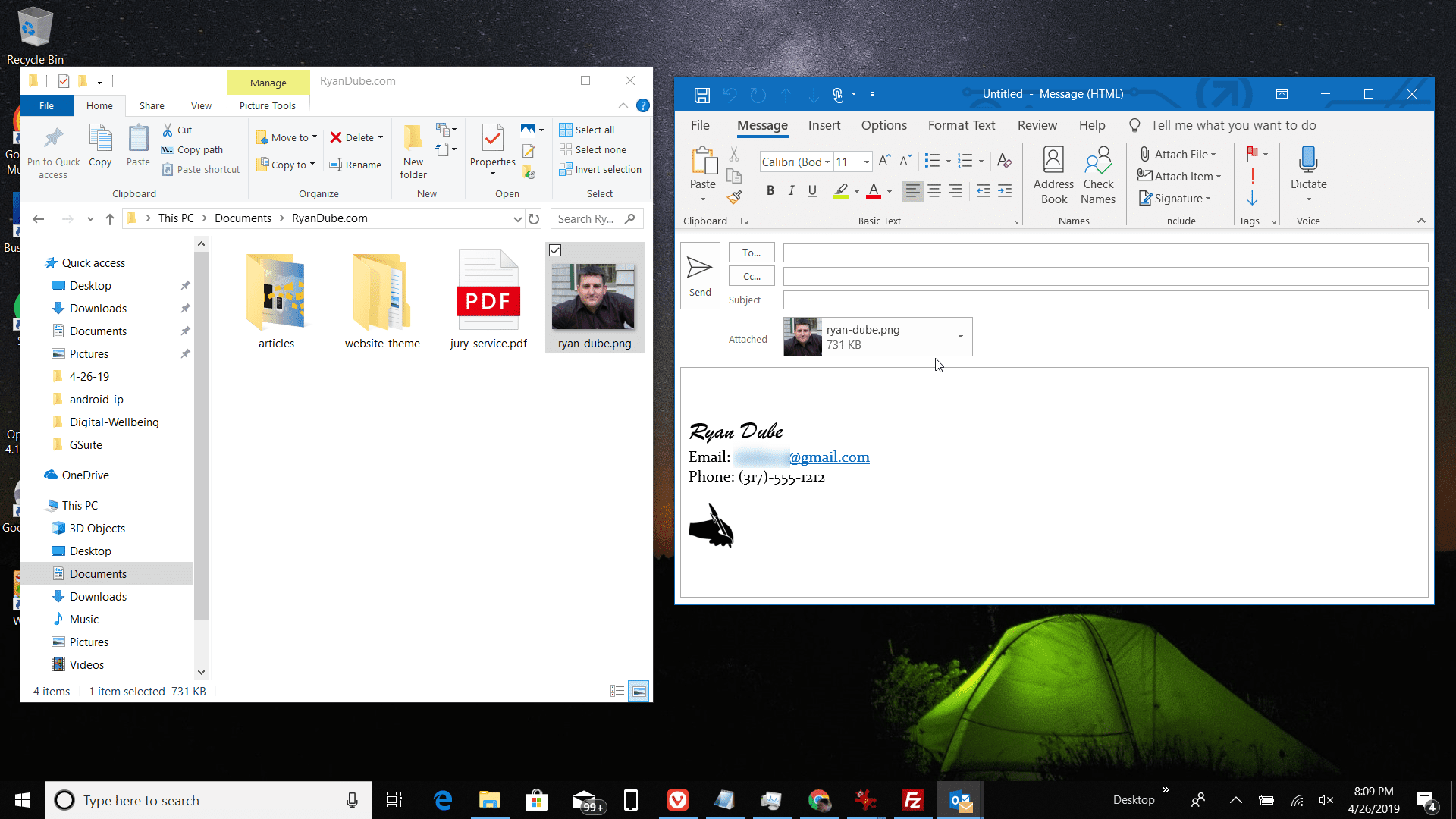
-
Příloha se zobrazí v horní části e-mailové zprávy ve složce Připojený sekce.
-
Chcete-li to provést v počítači Mac, postupujte stejným způsobem pomocí Nálezce vyhledejte soubor.
Automaticky otevřít zprávu
Ještě rychlejším způsobem, jak vytvářet přílohy pomocí přetažení v aplikaci Outlook, je jednoduše přetáhnout soubor přímo do Doručené pošty. Když přetáhnete soubor z Průzkumník souborů (nebo Nálezce na počítači Mac) a umístěte jej do aplikace Outlook Doručená pošta„Microsoft Outlook automaticky otevře nové okno e-mailové zprávy s připojeným souborem. Poté zadejte adresu, předmět a obsah a odešlete e-mail.
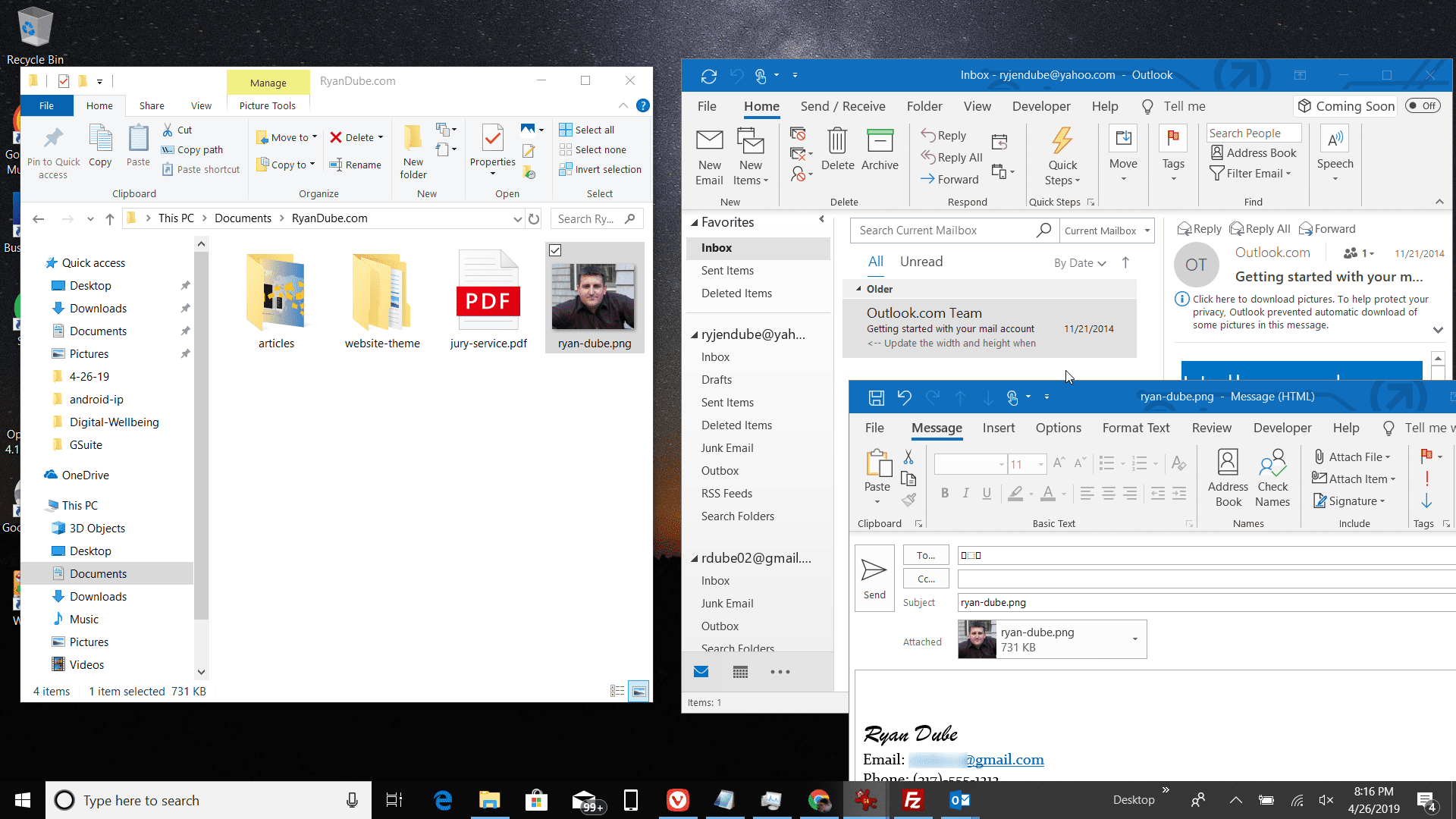
Mohu připojit více souborů pomocí přetažení?
Metoda drag-and-drop pro připojení dokumentů funguje s více soubory. Stiskněte a podržte Ctrl klíč (nebo Příkaz v systému Mac) vyberte více souborů a poté je přetáhněte do aplikace Outlook Doručená pošta nebo novou zprávu.
Odesílání odkazů na dokumenty ve službě sdílení souborů
Metoda drag-and-drop funguje pouze se soubory v počítači, nikoli se soubory, které se nacházejí ve službě sdílení souborů. Na tyto soubory můžete odeslat odkaz, ale Outlook dokument nestáhne a neodesílá jako přílohu. Když zkopírujete odkaz na sdílení a vložíte ho do svého e-mailu, příjemce e-mailu klikne na odkaz a zobrazí přílohu.